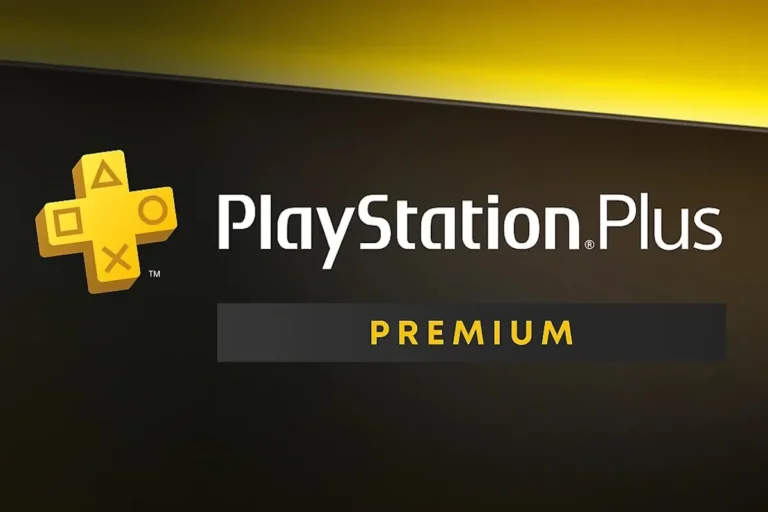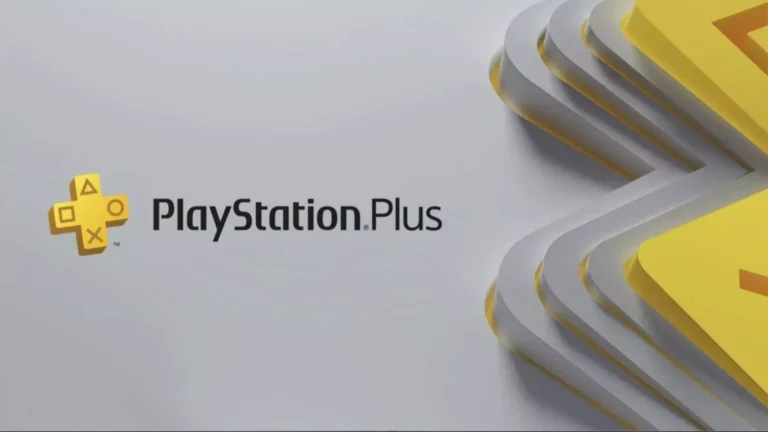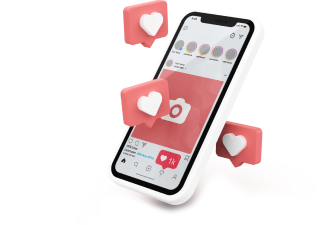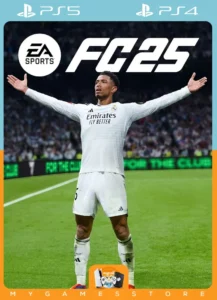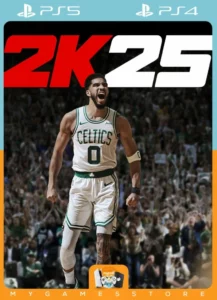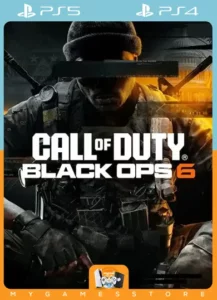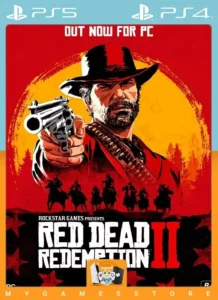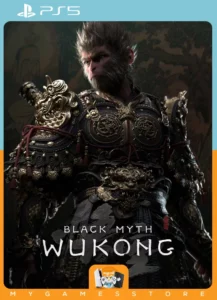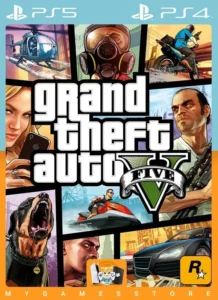بازیهای آنلاین در پلی استیشن 5 میتواند تجربهای شگفتانگیز باشد، اما سرعت و پایداری اتصال اینترنت شما نقشی حیاتی در این تجربه ایفا میکند. یکی از روشهای بهبود سرعت و کارایی اینترنت در PS5، تغییر تنظیمات DNS است. در مای گیمز، به شما نشان خواهیم داد که DNS چیست، چگونه کار میکند و چرا تغییر آن در PS5 میتواند مفید باشد. همچنین به شما آموزش میدهیم که چگونه این تغییرات را انجام دهید و بهترین سرورهای DNS برای بازی آنلاین را معرفی خواهیم کرد.
در ادامه به خلاصه ای از مطلب میپردازیم:
DNS چیست و چگونه کار میکند؟
DNS یا سیستم نام دامنه (Domain Name System) به زبان ساده، مانند دفترچه تلفنی برای اینترنت عمل میکند. هنگامی که شما یک نام دامنه مثل google.com را در مرورگر وب خود وارد میکنید، DNS وظیفه دارد تا این نام دامنه را به آدرس IP مربوطه تبدیل کند. این فرآیند به مرورگر اجازه میدهد تا به سرور صحیح متصل شود و محتوای مورد نظر شما را بارگذاری کند. بدون DNS، کاربران مجبور بودند آدرسهای IP عددی را که برای هر وبسایت منحصر به فرد است به خاطر بسپارند، که این امر در عمل تقریباً غیرممکن و بسیار پیچیده بود. DNS با تبدیل نامهای دامنه قابل فهم برای انسان به آدرسهای IP قابل فهم برای ماشینها، استفاده از اینترنت را بسیار سادهتر و کارآمدتر میکند. این سیستم از سلسله مراتبی از سرورها استفاده میکند تا درخواستهای کاربران را به سرعت و دقت پاسخ دهد، که باعث بهبود تجربه کاربری و دسترسی آسانتر به اطلاعات و خدمات آنلاین میشود.
برای خرید اکانت قانونی PS4 و خرید اکانت ظرفیتی PS5، میتوانید از خدمات مای گیمز استفاده کنید تا به راحتی و با اطمینان نیازهای بازی خود را برطرف کنید.
چرا نیاز به تغییر DNS پلی استیشن 5 داریم؟
تغییر DNS در پلی استیشن 5 میتواند تاثیر قابل توجهی بر عملکرد و تجربه بازی آنلاین شما داشته باشد. استفاده از سرورهای DNS سریعتر و پایدارتر میتواند سرعت اتصال به اینترنت را بهبود بخشد، پینگ (latency) را کاهش دهد و مشکلات ارتباطی را برطرف کند. این تغییر میتواند بهبود قابل توجهی در کیفیت بازیهای آنلاین و سایر فعالیتهای اینترنتی شما ایجاد کند. در ادامه به بررسی مزیت این تغییرات میپردازیم:
افزایش سرعت اینترنت:
برخی سرورهای DNS سریعتر از دیگران پاسخ میدهند که میتواند منجر به کاهش زمان بارگذاری صفحات وب و بهبود سرعت دانلود و آپلود شود. این امر به خصوص برای بازیهای آنلاین که نیاز به اتصال پایدار و سریع دارند، بسیار مهم است.
پایداری بیشتر:
سرورهای DNS عمومی معتبر معمولاً پایدارتر و قابل اعتمادتر از سرورهای DNS پیشفرض ارائهدهنده خدمات اینترنتی (ISP) هستند. این پایداری میتواند به کاهش قطع و وصلهای ناگهانی در اتصال اینترنت و بهبود تجربه بازی کمک کند.
دور زدن محدودیتها:
در برخی موارد، تغییر DNS میتواند به شما کمک کند تا محدودیتهای جغرافیایی را دور بزنید و به محتواهایی دسترسی پیدا کنید که در منطقه شما مسدود شدهاند. این قابلیت میتواند برای دسترسی به بازیها و سرویسهای آنلاین که به طور معمول در دسترس نیستند، بسیار مفید باشد.
بهبود امنیت:
برخی از سرورهای DNS عمومی امکانات امنیتی بیشتری را فراهم میکنند که میتواند به محافظت از اطلاعات شما در برابر حملات اینترنتی و فیشینگ کمک کند. استفاده از DNSهای ایمنتر میتواند تجربه بازی آنلاین شما را ایمنتر کند.
کاهش زمان پاسخدهی (Ping):
پینگ پایینتر به معنای تاخیر کمتر در ارتباطات اینترنتی است که برای بازیهای آنلاین حیاتی است. با انتخاب سرور DNS مناسب، میتوانید پینگ را کاهش داده و تجربه بازی روانتری داشته باشید.
به نقل از سایت یاس ارتباط درباره تغییر تنظیمات پیش فرض DNS در PS5:
در بعضی اوقات سرور DNS پیش فرض که ارائهدهنده خدمات اینترنت (ISP) است به صورت خودکار در PS5 تنظیم میشود، از کار افتاده که ممکن از منجر به قطعی اتصال و اختلال در روند اتصال شود. لذا از بهرهوری از بازیهای آنلاین مصون خواهید ماند. علی ای حال در صورت بروز این مشکلات بهتر است DNS را در کنسول بازی خود تنظیم نمایید.
چگونه تنظیمات DNS پلی استیشن 5 را تغییر دهیم؟
تغییر تنظیمات DNS در پلی استیشن 5 میتواند به بهبود سرعت و پایداری اتصال اینترنت شما کمک کند. این فرآیند به شما امکان میدهد تا از سرورهای DNS سریعتر و ایمنتر استفاده کنید. در ادامه، مراحل دقیق تغییر تنظیمات DNS در PS5 را توضیح میدهیم.
باز کردن تنظیمات (Settings):
از صفحه اصلی پلی استیشن 5، به سمت بالا حرکت کنید و نماد چرخ دنده را برای ورود به تنظیمات انتخاب کنید.
انتخاب گزینه شبکه (Network):
در منوی تنظیمات، گزینه “Network” را پیدا کرده و انتخاب کنید.
تنظیمات اتصال اینترنت (Set Up Internet Connection):
در بخش Network، گزینه “Set Up Internet Connection” را انتخاب کنید.
انتخاب نوع اتصال:
بسته به نوع اتصال خود، گزینه مناسب را انتخاب کنید:
- برای اتصال با کابل اترنت، گزینه “Use a LAN Cable” را انتخاب کنید.
- برای اتصال وای فای، شبکه وای فای خود را انتخاب کنید.
انتخاب تنظیمات سفارشی (Custom):
پس از انتخاب نوع اتصال، گزینه “Custom” را برای تنظیمات سفارشی انتخاب کنید.
تنظیمات IP Address:
گزینه “Automatic” را برای تنظیمات IP Address انتخاب کنید.
تنظیمات DHCP Host Name:
گزینه “Do Not Specify” را برای تنظیمات DHCP Host Name انتخاب کنید.
تنظیمات DNS:
در بخش تنظیمات DNS، گزینه “Manual” را انتخاب کنید.
وارد کردن آدرسهای DNS:
در این مرحله، میتوانید آدرسهای DNS مورد نظر خود را وارد کنید. برای مثال:
- DNS اولیه (Primary DNS): 8.8.8.8 (گوگل DNS)
- DNS ثانویه (Secondary DNS): 8.8.4.4 (گوگل DNS)
- یا از دیگر سرورهای معتبر مانند Cloudflare DNS:
- DNS اولیه: 1.1.1.1
- DNS ثانویه: 1.0.0.1
تنظیمات MTU:
گزینه “Automatic” را برای تنظیمات MTU انتخاب کنید.
پروکسی سرور:
گزینه “Do Not Use” را برای پروکسی سرور انتخاب کنید.
تست اتصال اینترنت:
در انتها، پلی استیشن 5 به طور خودکار تنظیمات جدید را اعمال کرده و اتصال اینترنت شما را تست میکند تا مطمئن شود که همه چیز به درستی کار میکند.
بهترین سرورهای عمومی DNS برای بازی آنلاین
استفاده از سرورهای DNS عمومی میتواند تجربه بازی آنلاین شما را بهبود ببخشد. در جدول زیر، برخی از بهترین سرورهای عمومی DNS که برای بازی آنلاین مناسب هستند، به همراه توضیحات مربوطه آورده شدهاند:
نام سرور DNS |
DNS اولیه (Primary DNS) |
DNS ثانویه (Secondary DNS) |
توضیحات |
گوگل DNS (Google DNS) |
8.8.8.8 | 8.8.4.4 | گوگل DNS یکی از محبوبترین و قابل اعتمادترین سرورهای DNS عمومی است که سرعت بالا و پایداری زیادی دارد. همچنین از امنیت خوبی برخوردار است. |
Cloudflare DNS |
1.1.1.1 | 1.0.0.1 | Cloudflare DNS به خاطر سرعت و امنیت بالا مشهور است. این سرور یکی از سریعترین سرورهای DNS در دنیا محسوب میشود و به خصوص برای گیمرها توصیه میشود. |
OpenDNS |
208.67.222.222 | 208.67.220.220 | OpenDNS توسط شرکت سیسکو مدیریت میشود و علاوه بر سرعت و پایداری، امکانات امنیتی خوبی نیز ارائه میدهد. این سرور گزینهای مناسب برای کاربران خانگی و تجاری است. |
Quad9 DNS |
9.9.9.9 | 149.112.112.112 | Quad9 DNS علاوه بر سرعت بالا، تمرکز ویژهای بر روی امنیت دارد و از دسترسی به سایتهای مخرب جلوگیری میکند. این ویژگیها آن را به یک انتخاب عالی برای گیمرها تبدیل میکند. |
Comodo Secure DNS |
8.26.56.26 | 8.20.247.20 | Comodo Secure DNS بر روی امنیت تمرکز دارد و با فیلتر کردن محتوای مخرب و مشکوک، تجربه اینترنتی ایمنتری را ارائه میدهد. |
نتایج و تاثیرات پس از تغییر تنظیمات DNS
تغییر تنظیمات DNS در پلی استیشن 5 میتواند نتایج و تأثیرات مثبتی بر عملکرد و تجربه بازی آنلاین شما داشته باشد. این تغییر ممکن است به کاهش زمان تاخیر (پینگ) و بهبود سرعت اتصال اینترنت منجر شود، که این امر در بازیهای آنلاین بسیار حیاتی است. علاوه بر این، استفاده از سرورهای DNS عمومی و معتبر میتواند پایداری اتصال را افزایش دهد و از قطع و وصلهای ناگهانی جلوگیری کند. همچنین، با انتخاب سرورهای DNS ایمنتر، میتوانید از دسترسی به سایتهای مخرب جلوگیری کنید و امنیت بیشتری را تجربه کنید. به طور کلی، تغییر DNS میتواند تجربه بازی آنلاین شما را روانتر، سریعتر و ایمنتر کند.
تنظیمات DNS برای پلی استیشن 5 (PS5) در اتصال از طریق کابل اترنت LAN
تغییر تنظیمات DNS در پلی استیشن 5 هنگام استفاده از اتصال کابل اترنت LAN میتواند بهبود قابل توجهی در سرعت و پایداری اتصال اینترنت شما ایجاد کند. این تغییرات میتوانند تاخیر را کاهش دهند و تجربه بازی آنلاین شما را بهبود بخشند. در ادامه، مراحل دقیق تغییر تنظیمات DNS برای اتصال از طریق کابل اترنت LAN در PS5 را توضیح میدهیم.
باز کردن تنظیمات (Settings):
از صفحه اصلی پلی استیشن 5، به سمت بالا حرکت کرده و نماد چرخ دنده را برای ورود به منوی تنظیمات انتخاب کنید.
انتخاب گزینه شبکه (Network):
در منوی تنظیمات، گزینه “Network” را پیدا کرده و انتخاب کنید.
تنظیمات اتصال اینترنت (Set Up Internet Connection):
در بخش Network، گزینه “Set Up Internet Connection” را انتخاب کنید.
انتخاب نوع اتصال:
گزینه “Use a LAN Cable” را انتخاب کنید تا تنظیمات مربوط به اتصال از طریق کابل اترنت را آغاز کنید.
انتخاب تنظیمات سفارشی (Custom):
پس از انتخاب نوع اتصال، گزینه “Custom” را برای تنظیمات سفارشی انتخاب کنید.
تنظیمات IP Address:
گزینه “Automatic” را برای تنظیمات IP Address انتخاب کنید.
تنظیمات DHCP Host Name:
گزینه “Do Not Specify” را برای تنظیمات DHCP Host Name انتخاب کنید.
تنظیمات DNS:
در بخش تنظیمات DNS، گزینه “Manual” را انتخاب کنید تا بتوانید آدرسهای DNS دلخواه خود را وارد کنید.
وارد کردن آدرسهای DNS:
در این مرحله، میتوانید آدرسهای DNS مورد نظر خود را وارد کنید. برای مثال:
- DNS اولیه (Primary DNS): 8.8.8.8 (گوگل DNS)
- DNS ثانویه (Secondary DNS): 8.8.4.4 (گوگل DNS)
- یا از دیگر سرورهای معتبر مانند Cloudflare DNS:
- DNS اولیه: 1.1.1.1
- DNS ثانویه: 1.0.0.1
تنظیمات MTU:
گزینه “Automatic” را برای تنظیمات MTU انتخاب کنید.
پروکسی سرور:
گزینه “Do Not Use” را برای پروکسی سرور انتخاب کنید.
تست اتصال اینترنت:
در انتها، پلی استیشن 5 به طور خودکار تنظیمات جدید را اعمال کرده و اتصال اینترنت شما را تست میکند تا مطمئن شود که همه چیز به درستی کار میکند.
مراحل تغییر تنظیمات DNS در PS5 با استفاده از وای فای
تغییر تنظیمات DNS در پلی استیشن 5 هنگام استفاده از اتصال وای فای میتواند به بهبود سرعت و پایداری اتصال اینترنت شما کمک کند. این تغییرات میتوانند تاخیر را کاهش دهند و تجربه بازی آنلاین شما را بهبود بخشند. در ادامه، مراحل دقیق تغییر تنظیمات DNS برای اتصال وای فای در PS5 را توضیح میدهیم.
باز کردن تنظیمات (Settings):
از صفحه اصلی پلی استیشن 5، به سمت بالا حرکت کرده و نماد چرخ دنده را برای ورود به منوی تنظیمات انتخاب کنید.
انتخاب گزینه شبکه (Network):
در منوی تنظیمات، گزینه “Network” را پیدا کرده و انتخاب کنید.
تنظیمات اتصال اینترنت (Set Up Internet Connection):
در بخش Network، گزینه “Set Up Internet Connection” را انتخاب کنید.
انتخاب شبکه وای فای:
از لیست شبکههای موجود، شبکه وای فای خود را انتخاب کنید.
انتخاب تنظیمات سفارشی (Custom):
پس از انتخاب شبکه وای فای، گزینه “Custom” را برای تنظیمات سفارشی انتخاب کنید.
تنظیمات IP Address:
گزینه “Automatic” را برای تنظیمات IP Address انتخاب کنید.
تنظیمات DHCP Host Name:
گزینه “Do Not Specify” را برای تنظیمات DHCP Host Name انتخاب کنید.
تنظیمات DNS:
در بخش تنظیمات DNS، گزینه “Manual” را انتخاب کنید تا بتوانید آدرسهای DNS دلخواه خود را وارد کنید.
وارد کردن آدرسهای DNS:
در این مرحله، میتوانید آدرسهای DNS مورد نظر خود را وارد کنید. برای مثال:
- DNS اولیه (Primary DNS): 8.8.8.8 (گوگل DNS)
- DNS ثانویه (Secondary DNS): 8.8.4.4 (گوگل DNS)
- یا از دیگر سرورهای معتبر مانند Cloudflare DNS:
- DNS اولیه: 1.1.1.1
- DNS ثانویه: 1.0.0.1
تنظیمات MTU:
گزینه “Automatic” را برای تنظیمات MTU انتخاب کنید.
پروکسی سرور:
گزینه “Do Not Use” را برای پروکسی سرور انتخاب کنید.
تست اتصال اینترنت:
در انتها، پلی استیشن 5 به طور خودکار تنظیمات جدید را اعمال کرده و اتصال اینترنت شما را تست میکند تا مطمئن شود که همه چیز به درستی کار میکند.
جمع بندیdnsزدن در ps5
تغییر تنظیمات DNS در پلی استیشن 5 میتواند تأثیر بسزایی بر بهبود تجربه بازی آنلاین شما داشته باشد. با انتخاب سرورهای DNS سریعتر و پایدارتر، میتوانید سرعت اتصال به اینترنت را افزایش دهید، زمان تاخیر (پینگ) را کاهش دهید و از قطع و وصلهای ناگهانی جلوگیری کنید. این تنظیمات میتواند به دور زدن محدودیتهای جغرافیایی و بهبود امنیت اینترنت شما نیز کمک کند. چه از کابل اترنت LAN استفاده کنید و چه از وای فای، با پیروی از مراحل سادهای که توضیح داده شد، میتوانید به راحتی تنظیمات DNS خود را تغییر دهید و از مزایای آن بهرهمند شوید. این تغییرات باعث میشود تا بازیهای آنلاین خود را روانتر، سریعتر و ایمنتر تجربه کنید.
سوالات متداولdns زدن در ps5
آیا تغییر تنظیمات DNS بر سرعت دانلود بازیها تاثیر میگذارد؟
بله، تغییر تنظیمات DNS میتواند بر سرعت دانلود بازیها تاثیر بگذارد. انتخاب یک سرور DNS سریع و پایدار میتواند زمان پاسخدهی سرور را کاهش دهد و سرعت دانلود را بهبود بخشد، به خصوص در مواردی که سرور پیشفرض ISP کند یا غیرمطمئن است.
آیا تغییر DNS بر روی کیفیت صدا و تصویر در بازیهای آنلاین تاثیری دارد؟
تغییر DNS میتواند به کاهش زمان تاخیر (پینگ) کمک کند که این امر میتواند به بهبود کیفیت صدا و تصویر در بازیهای آنلاین منجر شود. کاهش تاخیر به معنای ارتباط پایدارتر و سریعتر است که میتواند تجربه بازی را بهبود بخشد.
آیا تغییر تنظیمات DNS بر روی دیگر دستگاههای متصل به شبکه تاثیر میگذارد؟
تغییر تنظیمات DNS در PS5 تنها بر روی خود کنسول تاثیر میگذارد و سایر دستگاههای متصل به شبکه همچنان از تنظیمات DNS پیشفرض روتر استفاده میکنند، مگر اینکه تنظیمات DNS روتر را نیز تغییر دهید. به این ترتیب، میتوانید برای هر دستگاه به صورت جداگانه سرور DNS مناسب انتخاب کنید.